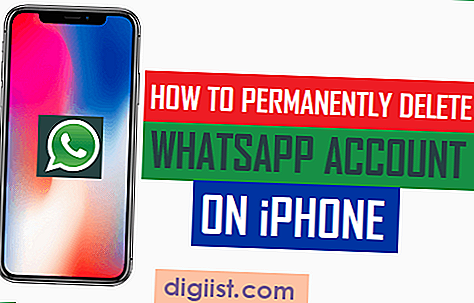O Yahoo tem um recurso que permite que você permaneça conectado ao site por até duas semanas sem ter que digitar seu nome de usuário e senha toda vez que quiser acessar seu e-mail ou outros recursos da conta. Este recurso é conveniente se estiver usando seu computador doméstico ou um ao qual somente você tenha acesso. No entanto, se você habilitar o recurso inadvertidamente em um computador público, outras pessoas poderão fazer login em sua conta e ver e-mails ou dados privados. A exclusão dos cookies do navegador Yahoo desativa o recurso e força você a inserir um nome de usuário e uma senha na próxima visita ao site.
Google Chrome
Passo 1
Clique no ícone com três linhas horizontais à direita da barra de endereços e selecione “Ferramentas” no menu suspenso. Clique no link “Limpar dados de navegação” no menu deslizante.
Passo 2
Clique na lista suspensa “Eliminar os seguintes itens de” e selecione a opção “desde o começo”.
etapa 3
Ative as opções “Limpar histórico de navegação”, “Limpar histórico de download”, “Excluir cookies e outros dados de site e plug-in” e “Esvaziar o cache”.
Passo 4
Clique no botão “Limpar dados de navegação” para excluir os cookies do Yahoo e outros dados de navegação armazenados no computador.
Feche o navegador Google Chrome e reinicie-o.
Mozilla Firefox
Passo 1
Pressione as teclas “Ctrl-Shift-Delete” simultaneamente para exibir a janela Limpar histórico recente. Como alternativa, clique em “Firefox”, “Histórico” e depois em “Limpar histórico recente”.
Passo 2
Ative a opção “Tudo” na caixa suspensa “Intervalo de tempo para limpar”. Clique no ícone de seta para baixo ao lado do rótulo “Detalhes”.
etapa 3
Ative as opções “Histórico de navegação e download”, “Formulário e histórico de pesquisa”, “Cookies” e “Cache”.
Passo 4
Clique no botão “Limpar agora” e aguarde o Firefox excluir todos os cookies e dados de navegação do computador.
Feche o Firefox e reinicie-o.
Internet Explorer
Passo 1
Clique no ícone “Engrenagem” e selecione “Opções da Internet”.
Passo 2
Clique no botão “Excluir” sob o cabeçalho Histórico de Navegação na guia Geral.
etapa 3
Habilite as opções “Arquivos Temporários da Internet e Arquivos do Site”, “Cookies e Dados do Site” e “Histórico”. Clique no botão “Excluir” para excluir os cookies e os dados do navegador e, a seguir, clique em “OK” para fechar a janela Opções da Internet.
Feche e reinicie o Internet Explorer.